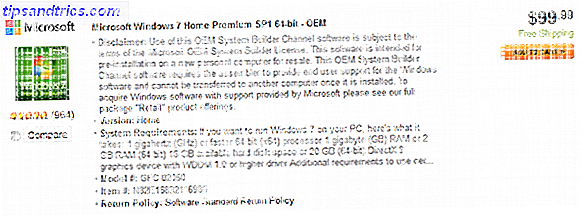E-post har nesten helt erstattet snail-postkommunikasjon. Nå prøver alle å komme inn i innboksen din. Fra familie og venner til selskaper og annonsører, krever de alle en del av din oppmerksomhet. Hvis du ikke har administrert innboksen din med filtre og andre prioriteringsverktøy, må det være et rot. Og med stadig flere e-postmeldinger cluttering det opp, er det lett å miste spor. Har du noen gang savnet en viktig epost?
E-post har nesten helt erstattet snail-postkommunikasjon. Nå prøver alle å komme inn i innboksen din. Fra familie og venner til selskaper og annonsører, krever de alle en del av din oppmerksomhet. Hvis du ikke har administrert innboksen din med filtre og andre prioriteringsverktøy, må det være et rot. Og med stadig flere e-postmeldinger cluttering det opp, er det lett å miste spor. Har du noen gang savnet en viktig epost?
For omtrent et år siden sa jeg farvel til min desktop e-postklient og byttet til Gmails nettgrensesnitt for godt. Det var en stor forandring, men siden da har jeg lært noe eller to om å administrere e-post. Denne artikkelen viser tre problemfrie og automatiske måter å prioritere e-postmeldinger, inkludert en som ikke krever Gmail. Disse verktøyene sikrer at du aldri savner en viktig e-post igjen.
Starte med e-post eller første gang Organisering av innboksen
Når du bytter til en ny e-postadresse, e-postklient, eller aldri har gjort mye for å organisere innboksen din, anbefaler jeg at du gir en annen innføring i OtherInbox Organizer. Det er hvis du bruker AOL, GMail, Yahoo !, eller iCloud med sitt eget / webgrensesnitt eller IMAP. Organiserer analyserer alle e-postene dine og sorterer dem i forskjellige mapper. Det kutter ut roten og bare etterlater dine viktigste e-postmeldinger i innboksen din.
Jeg prøvde Organizer med Gmail-kontoen min. Etter at du har registrert deg, fortsetter arrangøren med skanning e-post for å organisere avsendere. Dette kan ta en stund, og du trenger ikke å holde fast for at den skal fullføres.

Neste dag la jeg merke til at nye etiketter var oppskåret i Gmail-kontoen min. I Gmail oppretter Organizer en OIB-rotelabel med flere underetiketter, alt fra Business to Travel og alt i mellom. E-postmeldinger som arrangøren gjenkjenner, men er ikke sikker på om å være merket som Hjem. I mitt tilfelle som inkluderte varsler fra Doodle, Dropbox og Skype. Ved nærmere inspeksjon fant jeg at arrangøren hadde sortert over 30 000 e-postmeldinger i min Gmail-konto.

Fra begynnelsen anerkjente organisatøren nesten alle mine nyhetsbrev, sosiale nettverk varslinger, gruppe eller liste mails, og mye mer. Sammenlignet med etikettene og filtene jeg hadde satt opp tidligere - alt i kjedelig manuell arbeid - har arrangøren utført veldig bra. Det tok seg selv om noen nye sendere som jeg ikke hadde sendt til noen filtre, ennå. Og hver dag er det en daglig fordøyelse som oppsummerer hva arrangøren har gjort med innkommende e-post.

Arrangøren er ikke nødvendigvis perfekt, men den er fleksibel. Hvis det er e-postmeldinger du vil sortere annerledes, kan du gå tilbake til AndreInbox-webgrensesnittet, finne den respektive avsenderen, og endre hvordan den behandles. Du kan opprette en ny mappe / etikett eller deaktivere sortering for valgte sendere.

Det som ikke er umiddelbart opplagt er at arrangøren kan lære. Hvis du finner en avsender som Organiserer ikke gjenkjenner automatisk, drar du den respektive e-posten til en OIB-mappe eller merker den manuelt. Dette vil lære Organiserer å sortere alle fremtidige e-postmeldinger fra den avsenderen til den valgte mappen, og du bør motta en e-post med e-post, noe som kan ta litt tid.

OtherInbox Organizer er et virkelig imponerende verktøy. Det vil rydde innboksen din og hjelpe deg med å fokusere på e-postmeldinger som betyr noe på kort tid. Og hvor det ikke er perfekt, kan du hjelpe det med å bli bedre. Hvis jeg ikke hadde lagt så mye innsats i å sette opp komplekse etiketter og e-postfiltre, ville jeg holde fast med arrangøren i hjerteslag. Min eneste bekymring ville være avhengig av et eksternt verktøy og hva som ville skje hvis det sluttet å være en gratis tjeneste eller gikk ut av virksomheten. I den forstand er jeg glad jeg allerede har et system som fungerer for meg.
Bedømmelse: Perfekt verktøy hvis du ikke har noen anelse om hvordan du håndterer rotet i innboksen din!
Å fikse en eksisterende Gmail-konto med prioriterte innboks og filtre
I min arbeids-e-postkonto har jeg brukt Gmail's Priority Inbox siden i fjor. Det er den eneste innboksen jeg noensinne har klart å klare på daglig basis. Vil du ikke liker innboksen din for å se litt ut som skjermbildet nedenfor? Prioriterte innboks legger viktige og uleste e-postmeldinger på toppen, stjernemerkede eller viktige e-postadresser eller andre valgte etiketter (opptil to), sitte rett under, og alt annet er cued nederst.

Du kan aktivere Prioritert innboks i innboksen innstillinger. Det er en av fem innboksstyper. Vi har tidligere skrevet om Prioriterte innboks her, Gmail Prioritert Innboks Løses Bacn Problem Gmail's Prioriterte Innboks Løser Bacn Problem Les mer.

Jeg fant ut at Prioritet Innboks er veldig pålitelig. I noen sjeldne tilfeller oppstod e-postmeldinger i viktige og uleste, selv om de ikke var fra en vanlig kontakt og ikke engang ble sendt til meg personlig. Men på daglig basis finner jeg bare e-postmeldinger som betyr noe på toppen av innboksen min. Jeg hadde faktisk glemt at jeg hadde Prioriterte innboks aktivert - det var så bra det har fungert for meg!
Bedømmelse: Sett opp og finn at det bare fungerer. Du kan likevel måtte sette opp e-postfiltre, skjønt.
Selvfølgelig prioriterte innboks er ikke alt jeg bruker for å administrere arbeids e-postkontoen min. Jeg har også satt opp en haug med filtre for å holde innboksen min, spesielt alt annet, klare av rot. Dette går tilbake til en av våre viktigste Gmail-artikler. 3 ting som Gmail-brukere har satt opp i sine kontoer. 3 ting som Gmail-brukere har satt opp på sine kontoer. 3 ting som Gmail-brukere har satt opp på sine kontoer. Les mer. Du vil kanskje også sjekke ut de 5 Gmail-filene for å hjelpe Prioritere og organisere innboksen 5 Gmail-filtre for å hjelpe Prioritere og organisere innboksen 5 Gmail-filtre for å hjelpe Prioritere og organisere innboksen Hvilke filtre skal hver person ha i deres arsenal så at innboksen deres er så ordentlig som min? Jeg er her for å hjelpe deg med å komme i gang med å sette opp de fem første filtene dine, eller ... Les mer.
Administrere flere e-postkontoer i Gmail med flere innboks
Med Gmail kan du administrere flere e-postkontoer. Slik importerer og administrerer du flere e-postkontoer i Gmail. Slik importerer og administrerer du flere e-postkontoer i Gmail Det er ikke uvanlig å ha flere e-postkontoer, men å sjekke flere kontoer på forskjellige steder er kjedelig. Derfor går mange tilbake til en desktop e-postklient som Thunderbird eller Outlook for å administrere alle sine ... Les mer fra et enkelt grensesnitt. Det kan imidlertid bli ganske forvirrende hvis e-post fra flere forskjellige kontoer havner i en enkelt innboks. Mens etiketter gir en fin måte å sortere e-post på og skille mellom ulike kategorier, gir de ikke nødvendigvis en god oversikt. Skriv inn flere innboks, en Gmail Labs-funksjon som lar deg vise opptil fem ekstra innboks i Gmail-innbokspanelet.
I løpet av det siste året har jeg brukt flere innboks for å få oversikt over innboksen, stjernemerkede e-postmeldinger, utkast og e-post under forskjellige etiketter. Jeg innrømmer at Starred-e-postene har gått litt ut av kontroll. Annet enn det har det fungert som en sjarm.

Flere innbokser er enkle å sette opp, og jeg har forklart det i detalj og med mange skjermbilder her. Slik importerer og administrerer du flere e-postkontoer i Gmail Slik importerer og administrerer du flere e-postkontoer i Gmail Det er ikke uvanlig å ha flere e-postkontoer, men Å sjekke flere kontoer på forskjellige steder er kjedelig. Derfor går mange tilbake til en desktop e-postklient som Thunderbird eller Outlook for å administrere alle sine ... Les mer; bare bla ned til overskriften Administrer flere e-postkontoer i Gmail .
Bedømmelse: Flott verktøy for å opprettholde oversikt over flere etiketter eller e-postkontoer. Krever at du setter opp filtre / etiketter.
Alternatives
Et annet verktøy jeg trengte var den sky-aktiverte skrivebordsprogrammet Inky. Det ser pent ut, men virker ikke veldig nyttig når det gjelder prioritering av e-post. Jeg fant ikke funksjonen Sorter etter relevans veldig nyttig, men i stedet fant appen å være litt for enkel og smertefullt sakte. Vi nevnte Inky i denne artikkelen: Email Goes Modern: Tre Windows 8 Email Apps Email Går Moderne: Tre Windows 8 Email Apps Email Går Moderne: Tre Windows 8 Email Apps Med din skinnende nye Windows 8-enhet eller oppgradering oppstart, fliser skinnende på deg og blinker med nyttig informasjon, kan du ta et øyeblikk å ta en titt før du får sjansen ... Les mer
For de av dere som bruker Outlook eller Yahoo, og ønsker å administrere flere e-postkontoer, kan denne artikkelen Kombinere e-postkontoene dine i en enkelt innboks: Slik kombinerer du e-postkontoer i en enkelt innboks: Slik kontrollerer du flere innboks hver dag? Ikke kast bort tiden! Kombiner e-postkontoene dine i en enkelt innboks. Vi viser deg hvordan du bruker Gmail, Outlook og Yahoo. Les mer kan være nyttig.
Konklusjon
Å bli fullstendig solgt på Gmail, og etter å ha investert mye tid i å sette opp filtre, fant jeg ut at de innfødte Gmail-verktøyene Prioriterte innboks og flere innboksene (via Gmail Labs) fortsatt fungerer best for meg. Men hvis du bare starter med å prioritere e-postmeldinger, hvis du har en e-postkonto som ikke er Gmail, og hvis innboksen din er forferdelig, vil OtherInbox Organizer være en livredder!
Bruker du verktøy eller teknikker for å administrere e-postene dine som vi bør vite om? Vennligst del i kommentarene!
Bildekreditter: Vector Mail via Shutterstock